Facebook: Známi vs Obmedzený

Na Facebooku môžete používať zoznamy priateľov Známi alebo Obmedzený, aby ste zdieľali menej s konkrétnymi osobami.
Microsoft Teams je skvelá platforma pre videokonferencie a produktivitu. Redmondský gigant neustále pridával nové funkcie do tabuľky s cieľom zlepšiť možnosti aplikácie. Mnohí používatelia Teams však stále cítia, že mnohé základné funkcie chýbajú, ako napríklad možnosť streamovania Microsoft Teams na Facebook Live.
Môžete streamovať Microsoft Teams na Facebook Live?
V súčasnosti Microsoft Teams nepodporuje streamovanie živých stretnutí na Facebook Live. To znamená, že nemôžete streamovať svoje videostretnutia cez Teams na Facebook priamo z aplikácie. Na to potrebujete program tretej strany.
Mnoho používateľov uviedlo, že by bol skvelý nápad streamovať živé stretnutia Teams na sociálne médiá. Ostatne, Zoom už túto funkciu podporuje. Microsoft si však pravdepodobne nemyslí, že používatelia túto možnosť v Teams potrebujú. Koniec koncov, ak chcete osloviť väčšie publikum, máte na to Teams Live Events .
Ak však chcete propagovať svoju značku a produkty väčšiemu počtu potenciálnych zákazníkov, streamovanie na Facebook Live je skvelý nápad. Facebook je jednou z najlepších platforiem pre reklamu, pretože ju ľudia používajú každý deň.
Aj keď nemôžete priamo prepojiť svoj stream Teams s Facebook Live, môžete použiť OBS na streamovanie svojich stretnutí do najpopulárnejšej siete sociálnych médií na svete.
Najprv si musíte do počítača stiahnuť softvér OBS (Open Broadcaster Software).
Potom musíte nastaviť program. Pri prvom spustení OBS uvidíte iba čiernu obrazovku.
Potom v časti Zdroje OBS pridajte Microsoft Teams ako zdroj pre váš stream. Ak máte spustenú počítačovú aplikáciu, vyberte možnosť Window Capture . Na druhej strane, ak používate webovú verziu aplikácie Teams, vyberte položku Prehliadač . Pridajte názov záberu.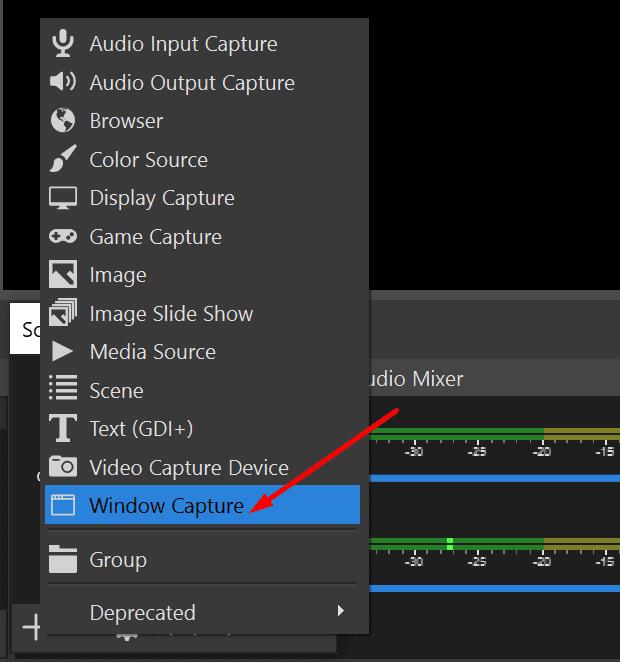
Vyberte okno, ktoré chcete zachytiť. Hit na tlačidlo OK na potvrdenie okno, ktoré chcete OBS zachytiť.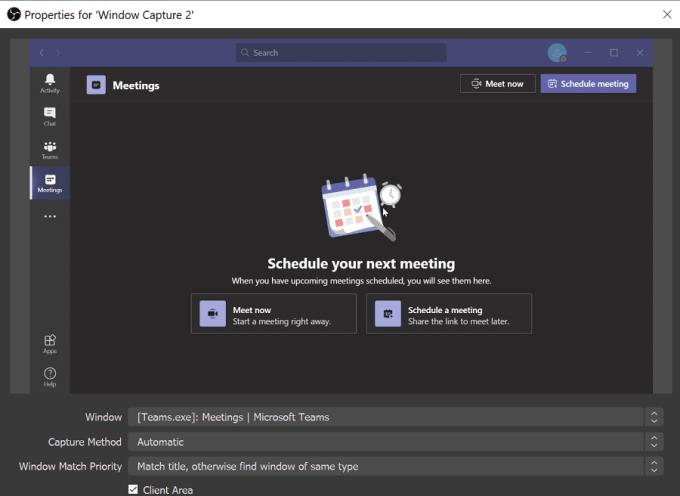
Ak chcete schôdzu iba streamovať a skryť zoznam účastníkov, môžete manuálne upraviť okno zachytávania potiahnutím okrajov červeného obdĺžnika.
Ak chcete nastaviť stream, prejdite na Nástroje a vyberte Sprievodcu automatickou konfiguráciou, aby ste proces dokončili rýchlejšie.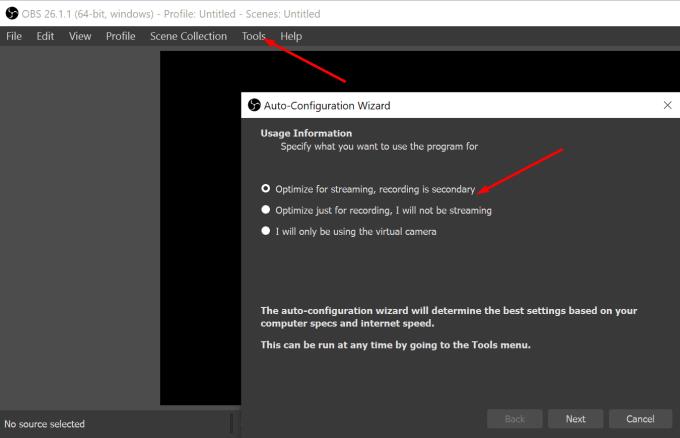
Optimalizujte nastavenia pre streamovanie. Vyberte rozlíšenie, FPS a ďalšie nastavenia.
Potom vyberte službu, do ktorej chcete streamovať. V našom prípade je to Facebook.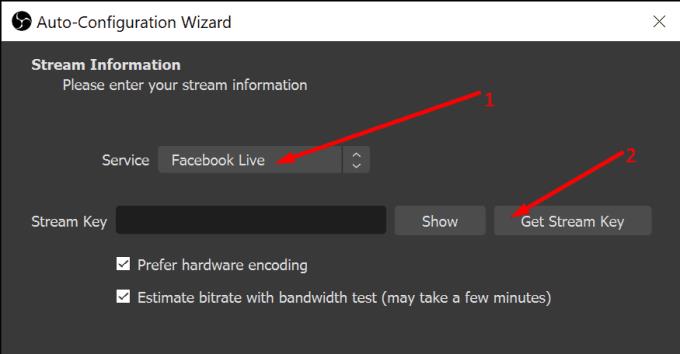
Kliknutím na tlačidlo Získať kľúč streamu vygenerujete kľúč streamu.
Otvorí sa nová karta, ktorá vás prenesie do nástroja Facebook Live Producer, kde môžete spravovať svoj stream.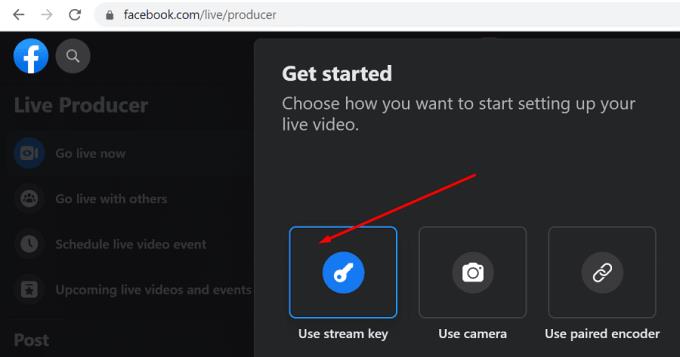
Pomenujte svoj stream a vyberte, kto ho môže vidieť.
Kliknite na tlačidlo Vytvoriť stream .
Na Facebooku prejdite nadol na Nastavenie živého vysielania a nájdite kľúč streamu. Skopírujte kľúč streamu.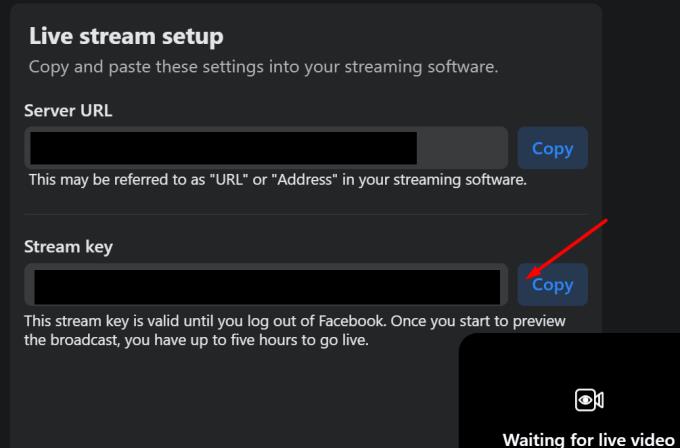
Potom vložte kľúč do OBS.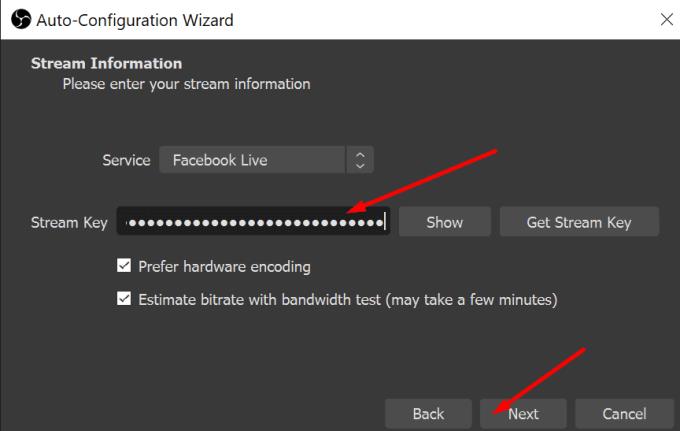
Neváhajte a upravte ďalšie nastavenia videa a zvuku. OBS vykoná dodatočný test na posúdenie vášho pripojenia.
Stlačením tlačidla Spustiť streamovanie na OBS spustíte živé vysielanie.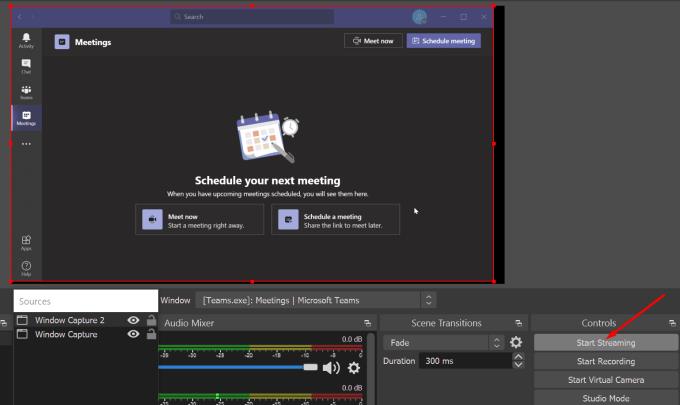
Mimochodom, virtuálnu kameru môžete použiť aj v kombinácii s OBS, ako je napríklad aplikácia StreamLabs Virtual Camera.
Medzitým, ak súhlasíte s tým, že Teams by mal získať funkciu streamovania sociálnych médií, môžete tento nápad zahlasovať na webovej lokalite Microsoft Teams UserVoice .
Microsoft Teams momentálne nepodporuje natívne streamovanie živých stretnutí na Facebook. Môžete však osloviť väčšie publikum a streamovať svoje schôdze cez Teams na Facebook Live pomocou programov tretích strán, ako sú OBS a StreamLabs Virtual Camera.
Streamovali ste už stretnutia Teams na Facebook? Ako celý proces prebiehal? Podeľte sa o svoje myšlienky v komentároch nižšie.
Na Facebooku môžete používať zoznamy priateľov Známi alebo Obmedzený, aby ste zdieľali menej s konkrétnymi osobami.
Ak si nie si istý, čo znamenajú zobrazenia, dosah a zapojenie na Facebooku, čítaj ďalej a zisti to. Pozri si toto jednoduché vysvetlenie.
Ak chcete prestať vidieť príspevky zo skupín na Facebooku, prejdite na stránku danej skupiny a kliknite na Viac možností. Potom vyberte možnosť Zrušiť sledovanie skupiny.
Ak chcete požiadať priateľov o odporúčania na konkrétnu činnosť, prejdite na "Čo máte na mysli" a zadajte svoju otázku.
Ak chcete nahlásiť podvodníka na Facebooku, kliknite na Viac možností a vyberte Nájdi podporu alebo nahlás profil. Potom vyplňte formulár na nahlásenie.
Tento návod vám ukáže, ako odstrániť fotografie a videá z Facebooku pomocou počítača, Androidu alebo iOS zariadenia.
Vaši priatelia na Facebooku môžu vidieť všetky komentáre, ktoré píšete na verejných príspevkoch. Komentáre na Facebooku nemajú individuálne nastavenia ochrany súkromia.
Facebook príbehy môžu byť veľmi zábavné. Tu je návod, ako môžete vytvoriť príbeh na svojom zariadení s Androidom a počítači.
Ak narazíte na falošný alebo sklonovaný účet na Facebooku, najlepším krokom je nahlásiť ho spoločnosti Meta.
Môžete pridať viacerých spoluorganizátorov k udalosti na Facebooku. Na to prejdite na nastavenia udalosti a do poľa spoluorganizátora zadajte meno priateľa.
Nie je 100 percentne istý spôsob, ako zistiť, či je niekto na Facebooku skutočne online, keď sa zdá, že je offline.
Na vytvorenie opakujúcich sa udalostí na Facebooku prejdite na svoju stránku a kliknite na Udalosti. Potom pridajte novú udalosť a kliknite na tlačidlo opakujúca sa udalosť.
Blízki priatelia sú ľudia, s ktorými chcete zdieľať všetko. Na druhej strane, známi sú ľudia, s ktorými možno chcete zdieľať menej.
Vedieť, ako zmeniť nastavenia ochrany súkromia na Facebooku na telefóne alebo tablete, uľahčí správu vášho účtu.
Pokúšate sa nahrať fotku alebo video na Facebooku, ale nahrávanie sa zasekne? Zistite, ako odstrániť zaseknuté nahrávania na Facebooku pre Android.
Radi by ste vedeli, ako odstrániť správy Facebook Messenger pre obe strany? Tento článok poskytuje praktické tipy a pokyny, aby ste mohli efektívne spravovať svoje správy.
Zistite, ako získať informácie o tom, kedy ste sa pripojili k Facebooku. Užite si jednoduchý spôsob, ako sledovať svoj účet a ostatných.
Zistite, ako efektívne vyhľadávať priateľov na Facebooku podľa miesta, zamestnania alebo školy. Získajte užitočné tipy na hľadanie vašich známych a spojení.
V tejto príručke vám presne ukážeme, ako môžete Facebooku zablokovať prístup k vašim fotografiám a chrániť vaše súkromie.
Riešite problém Pridať priateľa, ktorý sa nezobrazuje na Facebooku? Prečítajte si našu podrobnú príručku s osvedčenými riešeniami, ktoré skutočne fungujú.
Máte nejaké RAR súbory, ktoré chcete previesť na ZIP súbory? Naučte sa, ako previesť RAR súbor na formát ZIP.
Držte vyrovnávaciu pamäť vyčistenú vo vašom webovom prehliadači Google Chrome pomocou týchto krokov.
Ukážeme vám, ako zmeniť farbu zvýraznenia textu a textových polí v Adobe Reader s týmto podrobným návodom.
Nájdite tu podrobné pokyny, ako zmeniť User Agent String vo webovom prehliadači Apple Safari pre MacOS.
Microsoft Teams v súčasnosti nepodporuje nativné prenášanie vašich stretnutí a hovorov na TV. Môžete však použiť aplikáciu na zrkadlenie obrazovky.
Zaujíma vás, ako integrovať ChatGPT do Microsoft Word? Tento sprievodca vám presne ukáže, ako to urobiť pomocou doplnku ChatGPT pre Word v 3 jednoduchých krokoch.
Zistite, ako vyriešiť bežný problém, pri ktorom bliká obrazovka v prehliadači Google Chrome.
Hľadáte osviežujúcu alternatívu k tradičnej klávesnici na obrazovke, Galaxy S23 Ultra od Samsungu poskytuje vynikajúce riešenie. S
Krížové odkazy môžu váš dokument výrazne sprístupniť, usporiadať a uľahčiť jeho používanie. Tento sprievodca vás naučí, ako vytvoriť krížové odkazy v programe Word.
Potrebujete naplánovať opakujúce sa stretnutia v MS Teams so svojimi spolupracovníkmi? Naučte sa, ako nastaviť opakujúce sa stretnutie v Teams.
























